Простые столбчатые диаграммы
Следует отметить тот недостаток, что в этой диаграмме не полностью приведены метки значений и на вертикальной оси показана только ограниченная область от 103.5 до 106.0, из-за чего по ошибке можно сделать неверное заключение о сильном изменении уровня сахара. Вы можете подкорректировать эти ошибки в редакторе диаграмм.
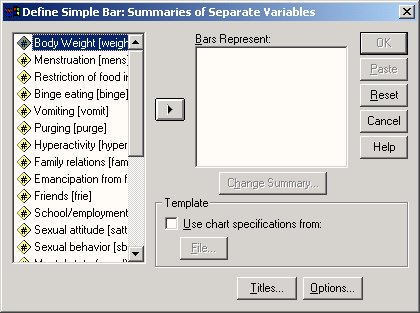
Рис. 22.5: Диалоговое окно Define Simple Bar: Summaries of separate variables (Построение простой столбчатой диаграммы: Обработка отдельных переменных)
- Если Вы хотите выбрать функцию отличную от установленной по умолчанию Mean of values (Средние значения), щелкните на одной из переменных в списке и затем на выключателе Change Summary…(Изменить метод обработки).
Откроется диалоговое окно с перечнем функций (см. рис. 22.7).
Это диалоговое окно появляется только для столбчатой, линейной, круговой диаграмм и диаграммы с областями, причем не каждая из находящихся здесь функций пригодна для всех видов диаграмм. Если для имеющихся данных Вы хотите отобразить медианы или другие процентили (сравните с гл. 6), то активируйте опцию Values are grouped midpoints (Значения являются сгруппированными средними точками).
В следующем примере рассматривается вопрос отображения готовых данных. Допустим, Вы взяли из некоторой газеты данные по 1993 году о добыче нефти в семи странах, входящих в ОРЕС и являющихся ведущими в этой отрасли.
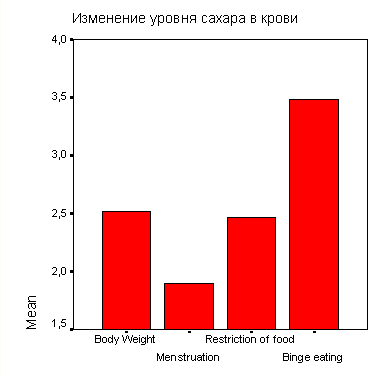
Рис. 22.6: Простая столбчатая диаграмма (Отдельные переменные)
| Страна | Млн.баррель/день |
| Саудовская Аравия | 8.0 |
| Иран | 3.3 |
| Венесуэла | 2.3 |
| Объединенные Арабские Эмираты | 2.2 |
| Нигерия | 1.8 |
| Кувейт | 1.6 |
| Ливия | 1.4 |
Представим эти данные в форме столбчатой диаграммы.
- Откройте файл oel.sav.
- В диалоговом окне Bar Charts (Столбчатые диаграммы) активируйте опцию Values of individual cases (Значения отдельных наблюдений).
